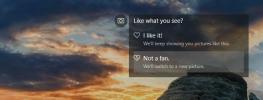Comment définir le thème clair pour les applications avec le thème sombre de Windows 10
Le nouveau thème Light sur Windows 10 n'est pas le meilleur que Microsoft ait proposé. Le thème par défaut sur Windows 10 avant la sortie de 1903 était beaucoup, beaucoup mieux. Le thème de la lumière actuel présente des problèmes d'interface étranges tels que pas de couleur dans la barre des tâches. Si vous préférez utiliser le thème sombre sur Windows 10, mais souhaitez toujours utiliser le thème clair pour l'application, vous pouvez facilement le faire. Voici comment.
Thème léger pour les applications
Ouvrez l'application Paramètres et accédez au groupe de paramètres Personnalisation. Sélectionnez l'onglet Couleur et ouvrez la liste déroulante "Sélectionnez votre couleur". Sélectionnez «Personnalisé».

Une fois que vous avez sélectionné «Personnalisé», vous avez la possibilité de définir séparément le mode Windows par défaut et le mode d'application par défaut. Faites défiler vers le bas et sélectionnez "Foncé" sous "Choisissez votre mode Windows par défaut", et sous "Choisissez votre mode d'application par défaut", sélectionnez "Clair". Vous pouvez également inverser cela, c'est-à-dire définir le mode Windows par défaut sur clair et le mode d'application par défaut sur sombre.

Cela devrait faire l'affaire. Toutes vos applications et tous les menus contextuels suivront le thème que vous avez défini pour le «mode d'application par défaut». Le menu Démarrer et la barre des tâches suivront le thème que vous définissez sous «mode Windows par défaut».

Si vous vous demandez ce qui se passe lorsque vous définissez le même thème pour Windows et le mode d'application, cela changera simplement la sélection "Personnalisée" en Clair ou Foncé en fonction de ce que vous avez sélectionné.
Comme il s'agit de Windows 10, le changement de thème ne fonctionne parfois pas. Certains éléments ne basculent pas vers le thème sélectionné. Si cela se produit, fermez l'application et exécutez-la à nouveau. Si cela ne fonctionne toujours pas, redémarrez votre système.
Cela s'appliquera à toutes les applications et si vous cherchez à exclure une ou deux applications du thème appliqué, ce n'est pas possible. La seule exception à cela est Chrome. Vous pouvez avoir Chrome fonctionne en mode léger ou mode sombre tout en utilisant un thème différent pour Windows 10.
Bien qu'il soit assez facile de déterminer le mode des applications et le mode Windows 10, ce qui s'applique aux menus n'est pas aussi évident. Windows 10 traite les menus comme des applications. Si vous définissez le mode d'application sur «léger», les menus seront tous blancs. De même, si vous définissez le mode d'application sur «sombre», les menus seront également sombres. Il est un peu décevant que les menus ne puissent pas être forcés de suivre le même thème que le mode Windows, mais il n'y a pas grand chose à faire à ce sujet.
Chercher
Messages Récents
Sauvegardez les profils Firefox en un seul clic à l'aide de Batckup Firefox
Les utilisateurs de Firefox qui aiment modifier les extensions, les...
Comment obtenir une nouvelle image Spotlight Windows pour votre écran de verrouillage dans Windows 10
Les images Windows Spotlight sur votre écran de verrouillage sont a...
Comment télécharger plusieurs fichiers en une seule fois
Êtes-vous un administrateur réseau ou un connaisseur en informatiqu...